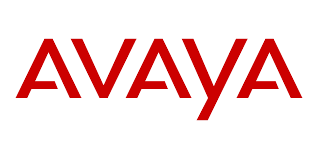원본 문서
https://downloads.avaya.com/css/P8/documents/101070930
이후 문서는 하드웨어 요구사항 같은 스펙에 대한 내용이라 마지막 번역입니다.
Avaya Workspaces features
Web browser-based access
Avaya Workspaces는 웹 브라우저를 통해 직접 액세스할 수 있습니다. Avaya Workspaces의 기능을 사용하려면 에이전트가 시스템에 애플리케이션을 설치하거나 구성할 필요가 없습니다. 에이전트는 웹 인터페이스에 직접 액세스하여 조직이 정의된 역할에 적합하다고 판단하는 기능을 사용할 수 있습니다. 클라이언트 측 논리와 관리 부담을 최소화합니다.
Modern and responsive design
Avaya Workspaces는 여러 화면 크기와 장치 폼 팩터를 지원합니다. 이 기능을 사용하면 에이전트 및 수퍼바이저가 브라우저 창의 크기를 조정하여 자동 내용을 조정할 수 있습니다.
Single interface for all contact center applications
Avaya Workspaces는 고객이 CRM 또는 지식 관리와 같은 기존 서비스를 에이전트 및 감독자에게 보여줄 수 있는 통합 계층을 제공합니다. Avaya Workspaces의 개방형 인터페이스는 동일한 인터페이스를 통해 모든 벤더에서 에이전트로의 서비스를 제공한다.
Real-time reporting through Supervisor reporting dashboard
Avaya Oceana®에서는 감독자 보고 대시보드가 실시간 보고 기능을 제공합니다. Avaya Workspaces를 사용하면 실시간 보고 대시보드를 보고 연락처 센터 및 리소스에 대한 최신 통계를 모니터링할 수 있습니다.
감독자 보고 대시보드를 사용하여 통화 활동의 변경 내용을 실시간으로 볼 수 있습니다. Avaya Analytics™는 대시보드에 실시간 데이터를 제공합니다. Avaya Control Manager를 사용하여 감독자 보고 대시보드 사용자에 대한 권한을 관리할 수 있습니다. Avaya Control Manager 관리자는 사용자에게 생성, 수정, 삭제 및 보기 권한을 할당할 수 있습니다.
관리자 보고 대시보드는 관리자, 관리자 및 보고 사용자가 사용할 수 있습니다. 에이전트가 감독자 보고 대시보드에 액세스할 수 없습니다. 감독자 보고 사용자는 다양한 위젯을 사용하여 대시보드를 관리 및 보고, 보고 보기, 계산된 측정 및 임계값 클래스를 관리합니다.
Dashboard
대시보드는 하나 이상의 실시간 데이터 VIEW 모음입니다. VIEW는 보고 위젯으로 구성되며 위젯은 개별 보고서 제어 유형입니다. 감독자 보고 대시보드는 다음 위젯을 지원합니다.
- Bar chart
- Pie chart
- Column chart
- Billboard
- Table
사용자는 사용자의 역할 유형에 따라 대시보드를 작성, 수정, 삭제 및 볼 수 있습니다.
감독자 보고 대시보드를 사용하여 새 대시보드를 만들 수 있습니다. 관리자는 공개되고 모든 사용자가 사용할 수 있는 대시보드를 만들 수 있습니다. 감독자는 개인 대시보드를 만드는 감독자 사용자만 볼 수 있는 개인 대시보드를 만들 수 있습니다. 대시보드를 내보낸 후 관리자가 공용 대시보드를 가져올 수 있습니다. 또한 모든 사용자는 기존 기본 대시보드 또는 공용 대시보드의 복제본을 만들 수 있습니다. 복제된 대시보드는 비공개입니다. 최대 6개의 개인 대시보드와 6개의 공개 대시보드를 만들 수 있습니다. 보고 외부 창은 Avaya Workspaces에서 제공된 데이터에 따라 달라집니다. 지정된 대시보드의 데이터를 외부 창에 표시하려면 Avaya Workspaces에서 해당 대시보드를 선택해야 합니다. 대시보드를 선택하면 외부 및 내부 창의 데이터가 모두 업데이트되고 동기화되어 표시됩니다.
계산된 측정을 생성할 수 있으며, 이를 사용하여 표준 Avaya Analytics™ 측정을 기반으로 복합 계산을 수행할 수 있습니다. 이러한 계산된 측정치의 값은 뷰에서 사용하기 위해 Avaya Analytics™에서 전송합니다. 예를 들어, 에이전트가 응답하지 않는 제공된 통화의 백분율 값을 계산하는 계산된 측정값을 생성할 수 있습니다.
새 대시보드를 만들 때 대시보드에 표시되는 보기를 선택할 수 있습니다. 여러 기본 레이아웃을 사용하여 대시보드에 보기를 추가할 수 있습니다. 레이아웃은 대시보드에서 각 보기의 위치를 정의합니다. 보기를 수직, 수평 또는 둘의 조합으로 정렬할 수 있습니다.
지원되는 위젯 중 하나를 사용하여 새 보기를 만들 수 있습니다. 예를 들어 원형 차트 위젯을 사용하여 새 원형 차트 보기를 만듭니다. 보기에 연결할 생산자를 선택한 다음 보기에 표시할 측도를 선택합니다. 측정의 순서를 변경하고 형식 변경 내용을 적용할 수도 있습니다. 보기를 무제한으로 만들 수 있습니다.
관리자는 모든 사용자가 공개하고 사용할 수 있는 보기를 만들 수 있습니다. 감독자는 개인 보기를 작성하는 감독자 사용자만 볼 수 있는 개인 보기를 만들 수 있습니다. 기존 개인 또는 공개 보기를 복제할 수 있습니다. 관리자가 보기를 복제하면 공개됩니다. 그렇지 않으면 복제된 보기는 비공개입니다.
단일 인스턴스 또는 여러 데이터 인스턴스를 지원하는 보기를 생성할 수 있습니다. 단일 인스턴스를 선택하는 경우 보기에 표시되는 측정값은 단일 데이터 차원(예: 에이전트 또는 라우팅 서비스)에만 관련됩니다. 여러 인스턴스를 선택하는 경우 보기에 표시되는 척도는 예를 들어 에이전트 또는 라우팅 서비스 모음과 관련된 데이터 모음입니다.
모든 대시보드의 기본 새로 고침 빈도는 1초입니다.
보기에 대한 차트 컨트롤 설정을 구성할 수 있습니다. 보기에 대한 다음 차트 제어 옵션 중에서 선택합니다.
• 기본값: 이것은 기본 집계 설정입니다. 뷰의 각 측정치는 각 차원에 대해 개별적으로 시각화됩니다. 예를 들어 에이전트 관련 생산자를 사용하는 경우 선택한 각 측정에 대해 에이전트별로 별도의 항목이 나타납니다.
• 그룹화: 그룹화 설정을 사용하면 보기의 각 측정값이 그룹화되고 색상 코드를 사용하여 각 차원이 시각화되며 각 차원의 측정 값이 보기에 표시됩니다.
• 집계: 집계 설정을 사용하면 보기의 각 측정값이 개별적으로 시각화되고 각 측정값에 대한 모든 값의 합계가 표시됩니다.
대시보드의 각 테이블 보기에 대해 표시되는 데이터에 필터링을 적용할 수 있습니다. 예를 들어, 특정 테이블 뷰에 표시된 측정값에 필터를 적용할 수 있습니다. 대시보드 수준에서 필터링을 적용할 수 없습니다.
Producers
생산자는 감독자 보고 대시보드 사용자에게 상황별 실시간 데이터를 제공하도록 그룹화된 조치의 모음입니다. Avaya Analytics™는 다음과 같은 제작자를 Avaya Workspaces에 제공하여 실시간 보고 대시보드에 사용할 수 있도록 합니다.
- Agent
- Agent Group
- Agent by Account
- Agent by Aux Code
- Routing Service
- Routing Service by Agent
- Site
- VDN
- Contact Detail
연락처 세부 정보 제작자를 제외하고 각 제작자의 이동 창 또는 하루 시작 측정을 사용하여 대시보드를 만들 수 있습니다.
User management for Supervisor reporting dashboard
Avaya Control Manager를 통해 관리자 보고 대시보드 사용자에 대한 권한을 관리할 수 있습니다. Avaya Control Manager 관리자는 사용자에게 권한을 할당, 생성, 수정, 삭제 및 볼 수 있습니다.
감독자 보고 대시보드 사용자의 유형은 다음과 같습니다.
- Avaya Analytics™ 관리자: 이 사용자는 감독자 보고 대시보드에 액세스할 수 있는 권한이 있지만 다른 Avaya Workspaces 기능은 사용하지 않습니다. 예를 들어 이 사용자는 상호 작용을 처리할 수 없습니다. 이 사용자는 대시보드를 볼 때 모든 에이전트를 볼 수 있습니다.
- Avaya Analytics™ 감독자: 이 사용자는 감독자 보고 대시보드에 액세스할 수 있는 권한이 있지만 다른 Avaya Workspaces 기능은 사용하지 않습니다. 예를 들어 이 사용자는 상호 작용을 처리할 수 없습니다. 이 사용자는 Avaya Control Manager 에이전트 그룹에서 자신에게 할당된 에이전트를 봅니다.
Avaya Analytics™ 사용 권한과 함께 감독자 보고 대시보드 사용자에게 Avaya Oceana® 사용 권한을 할당할 수 있습니다. Avaya Workspaces 사용자에게 Avaya Oceana® 사용 권한을 할당합니다.
Avaya Workspaces 사용자의 유형은 다음과 같습니다.
- Avaya Workspaces 관리자: 이 사용자는 표준 Avaya Workspaces 관리자입니다. 이 사용자에게 관리자 보고 대시보드에 액세스할 수 있는 Avaya Analytics™ 관리자 또는 관리자 권한을 할당할 수 있습니다.
- Avaya Workspaces Supervisor: 이 사용자는 표준 Avaya Workspaces 관리자입니다. 이 사용자에게 관리자 보고 대시보드에 액세스할 수 있는 Avaya Analytics™ 감독자 권한을 할당할 수 있습니다.
각 사용자가 Avaya Workspaces에 로그온할 때 표시되는 내용은 Avaya Control Manager에서 할당된 권한에 따라 달라집니다. 예를 들어, 할당된 다른 사용자 권한이 없는 Avaya Analytics™ Supervisor는 Avaya Workspaces에서 상호 작용 영역을 보지 못하고 감독자 보고 대시보드 탭만 표시합니다. Avaya Control Manager를 사용하여 이러한 사용자에게 감독자 보고 대시보드 액세스 권한을 부여합니다. 감독자 보고 대시보드 사용자에 대한 권한을 관리하는 방법에 대한 자세한 내용은 Avaya Oceana® 관리를 참조하십시오.
Assigning thresholds for views and measures
보기에서 임계값을 사용하여 측정에 대한 정규 범위의 하한 및 상한 끝을 식별할 수 있습니다. 임계값을 추가하여 하한과 상한 사이의 수준을 지정할 수도 있습니다. 정상 범위 이하, 정상 범위 이내 또는 정상 범위보다 높은 측정값에 서로 다른 색상을 지정할 수 있습니다. 실시간 보기는 색상을 사용하여 측정값이 구성된 임계값을 위반할 때 측정값을 강조 표시합니다. 이렇게 하면 즉시 주의를 기울여야 하는 대량의 대기 호출과 같은 중요한 보고 데이터를 보고 감독자에게 시각적으로 알려줍니다.
관리자는 공개되고 모든 사용자가 사용할 수 있는 임계값 클래스를 만들 수 있습니다. 감독자는 개인 임계값 클래스를 만드는 감독자 사용자만 볼 수 있는 개인 임계값 클래스를 만들 수 있습니다. 기존 개인 또는 공용 임계값 클래스를 복제할 수 있습니다. 관리자가 임계값 클래스를 복제하면 공개 클래스가 됩니다. 그렇지 않으면 복제된 임계값 클래스는 비공개입니다. 테이블 및 빌보드 뷰에만 임계값을 적용할 수 있습니다. 각 측정에 대해 최대 5개의 임계값을 추가할 수 있습니다.
Canned real-time dashboards and views in Avaya Workspaces
Avaya Workspaces supervisor 보고 대시보드에는 모든 사용자가 열 수 있는 여러 기본 대시보드가 포함되어 있습니다. Avaya Analytics™는 대시보드에 실시간 데이터를 제공합니다. 기본 대시보드는 기본 대시보드에 포함된 보기와 함께 다음 표에 나열됩니다.
| Dashboard | Description |
|---|---|
| Agent Performance | This dashboard contains the following views: • Agent Status tabular display • Agent Behaviour tabular display • Agent bar chart |
| Contact Summary | This dashboard contains the following views: • Contacts Waiting in Queue Billboard • Contacts Abandoned from Queue Billboard • Contacts Offered Billboard • Contacts Answered Billboard • Contacts at Agents Billboard • Contacts Transferred to Service Billboard • Contacts Transferred to Agent Billboard • Contacts Consults Billboard • Contacts Holds Billboard • Contacts Deferred Billboard • Contacts Conference Billboard • Contacts Completed Billboard |
| Routing Performance Summary | This dashboard contains the following views: • Service Distribution tabular display |
Support for blended agents
Avaya Workspaces는 혼합 에이전트 기능을 지원합니다. 이 기능을 통해 에이전트는 동일한 인터페이스를 사용하여 음성, 채팅, 이메일, SMS, 비디오, 소셜 및 메시징 상호 작용을 원활하게 처리할 수 있습니다. 예를 들어 에이전트에 음성 및 전자 메일 기능이 있는 경우 에이전트는 음성 및 전자 메일 상호 작용을 동시에 처리할 수 있습니다.
Customization of transfer to service list
Avaya Workspaces는 Avaya Workspaces 관리자 인터페이스를 통해 Transfer to Service 목록을 사용자 지정하여 에이전트가 줄어든 Transfer to Service 목록을 얻을 수 있는 옵션을 제공합니다.
에이전트가 작업 카드에서 작업을 시작하면 Avaya Workspaces는 서비스로 전송 목록을 제공합니다.
목록에는 에이전트가 상호 작용을 전송할 수 있는 사용 가능한 모든 서비스가 포함됩니다. 기본적으로 Avaya Workspaces는 Avaya Oceana®에서 목록을 검색합니다.
서비스로 전송 기능은 모든 서비스 목록이 UCA(Unified Collaboration Administrator)에 있는 경우에만 작동합니다. 위젯 개발자는 Avaya Workspaces로 전송된 Transfer to Service 목록의 내용이 UCA의 전체 서비스 목록의 하위 집합인지 확인해야 합니다. UCA에서 Avaya Workspaces로 전송된 항목을 사용할 수 없고 에이전트가 해당 항목을 사용하려고 하면 Avaya Oceana®가 에이전트에게 요청을 처리할 수 없다는 오류 메시지를 표시합니다.
다음을 결정할 때 서비스로 전송 기능을 사용할 수 있습니다.
- 상호 작용이 잘못되었다.
- 고객을 도울 수 없으며 상호 작용은 상호 작용을 해결하기 위해 더 적합한 서비스로 전송되어야 합니다.
시스템은 Avaya Control Manager의 에이전트에 할당된 데이터 그룹에 포함된 전송 서비스만 표시합니다. 서비스로의 전송은 한 번의 작업으로 이루어집니다. 전송할 서비스를 클릭하면 상호 작용에서 제외됩니다. 고객은 서비스 에이전트가 상호 작용을 수락할 때까지 대기하는 소리를 듣습니다. Avaya Workspaces는 음성, 채팅, 이메일, SMS, 웹 음성, 소셜 미디어, 메시징, 비디오 및 일반 채널에 대한 서비스로 전송 기능을 지원합니다.
Workflow design
Avaya Oceana®에는 사용자에게 친숙한 워크플로우 설계 도구인 Avaya Environment Designer가 포함되어 있습니다. Avaya Engagement Designer는 CRM 및 기타 시스템에서 올바른 리소스, 컨텐츠 및 컨텍스트를 더 쉽게 통합하여 전체적인 고객 참여 관리 환경을 제공할 수 있는 시각적 드래그 앤 드롭 설계 방식을 제공합니다.
유연한 워크플로우는 비즈니스 요구사항에 따라 변화하고, 비용을 절감하며, 고객 이동 워크플로우 구현 속도를 높일 수 있습니다.
Address book support for LDAP
Avaya Workspaces 주소록은 LDAP를 사용하여 엔터프라이즈 디렉토리 연락처를 검색할 수 있습니다. 주소록을 사용하여 LDAP 연락처를 검색하려면 솔루션에 Avaya Aura® 장치 서비스(AADS)가 포함되어야 합니다. 이전에 Avaya Breeze® 플랫폼 인증 서비스를 사용하여 인증된 Avaya Aura® Device Services 사용자를 위해 SSO(Single Sign-On) 기능을 사용할 수 있습니다.
Start work button behavior
Avaya Workspaces는 관리자에게 시작 단추의 동작을 구성하는 옵션을 제공합니다. 모든 에이전트에 해당됩니다. 이 설정을 사용하면 에이전트가 준비 상태 또는 준비되지 않은 상태에서 작업을 시작하도록 선택할 수 있습니다. 에이전트가 Avaya Workspaces에서 작업을 시작하면 에이전트 상태는 기본적으로 준비 상태로 설정됩니다.
Single sign-on in Avaya Workspaces
Avaya Workspaces는 Active Directory의 자격 증명을 사용하여 Avaya Workspaces에 로그온할 수 있도록 지원합니다.
Avaya Workspaces 주소록은 Avaya Aura® Device Services를 사용하여 LDAP를 사용하여 엔터프라이즈 디렉토리 연락처를 검색합니다. 이전에 Avaya Breeze® 플랫폼 인증 서비스를 사용하여 인증한 Avaya Aura® Device Services 사용자에 대해 SSO(Single Sign-On) 기능을 활성화할 수 있습니다. 이렇게 하면 Avaya Workspaces 사용자는 주소록을 사용하여 Avaya Aura® Device Services를 별도로 승인할 필요 없이 LDAP를 사용하여 엔터프라이즈 디렉토리 연락처를 검색할 수 있습니다. SAML을 사용하도록 Avaya Breeze® 플랫폼 Authorization Service 특성을 구성할 수 있습니다. Avaya Breez® 플랫폼 Authorization Service는 IWA/Kerberos 인증도 지원합니다.
LDAP integration:
Avaya Workspaces URL에 액세스하려고 하면 권한 없는 사용자가 Avaya Breeze® 플랫폼 권한 부여 서비스로 리디렉션됩니다. LDAP 통합이 구성된 경우 Avaya Breeze® 플랫폼은 사용자에게 자격 증명을 묻는 메시지를 표시합니다. 인증이 성공하면 Avaya Breez® 플랫폼은 사용자에게 인증 토큰을 사용하여 권한 부여 권한을 부여합니다. 사용자가 Avaya Control Manager에서 올바른 권한을 설정한 경우 Avaya Workspaces에 액세스할 수 있습니다.
SAML integration:
Avaya Workspaces URL에 액세스하려고 하면 권한 없는 사용자가 Avaya Breeze® 플랫폼 권한 부여 서비스로 리디렉션됩니다. SAML 통합이 구성된 경우 권한 부여 서비스는 사용자를 IDP(아이덴티티 공급자)로 리디렉션하고 사용자에게 자격 증명을 묻는 메시지를 표시합니다. 인증이 성공하면 Avaya Breez® 플랫폼은 사용자에게 인증 토큰을 사용하여 권한 부여 권한을 부여합니다. 사용자가 Avaya Control Manager에서 올바른 권한을 설정한 경우 Avaya Workspaces에 액세스할 수 있습니다.
IWA/Kerberos integration:
IWA/Kerberos 인증을 위해 Avaya Breez® 플랫폼 권한 부여 서비스가 구성된 경우 권한 부여 서비스는 자동으로 사용자의 Windows 자격 증명을 인증에 사용합니다. Avaya Workspaces에 액세스할 때 수동으로 자격 증명을 입력할 필요가 없습니다. Avaya Workspaces URL에 액세스하려고 하면 사용자는 IWA를 사용하여 권한 부여 토큰을 사용하여 사용자에게 권한 부여 권한을 자동으로 부여하는 Avaya Breeze® 플랫폼 권한 부여 서비스로 리디렉션됩니다. 사용자가 Avaya Control Manager에서 올바른 권한을 설정한 경우 Avaya Workspaces에 액세스할 수 있습니다.
Avaya Workspaces를 종료하면 Exit 페이지로 리디렉션됩니다. 사용자는 Avaya Workspaces로 즉시 돌아가도록 선택할 수 있습니다. 인증 서비스에서 허용하는 경우 에이전트 활성화 화면이 나타나고 사용자는 자격 증명을 입력하지 않고 다시 로그온할 수 있습니다.
Endpoint support for voice calls using Avaya Workspaces
Avaya Workspaces는 지원되는 Avaya Aura® desk phone 또는 softphone을 endpoint로 사용하여 PSTN 음성 통화를 처리하는 기능을 제공합니다. Avaya Workspaces를 사용하는 WebRTC 에이전트는 Avaya Aura® endpoint을 사용하지 않고도 Avaya Workspaces를 통해 PSTN 음성 통화 또는 WebRTC 통화를 처리할 수 있습니다.
Receive interactions
Avaya Workspaces는 Accept(수락) 아이콘을 제공하여 클릭 한 번으로 상호 작용을 수락합니다. 에이전트가 Avaya Workspaces에서 상호 작용 카드를 받으면, 에이전트는 상호 작용 카드의 Accept(수락) 아이콘을 클릭하여 상호 작용을 수락하고 고객과 상호 작용을 시작할 수 있습니다.
Hold or resume interactions
Avaya Workspaces는 활성 상호 작용을 보류할 수 있는 Hold/Resume 아이콘을 제공합니다. 활성 상호 작용에서 작업하는 에이전트가 다른 높은 우선순위 상호 작용을 수신할 때, 에이전트는 상호 작용 카드의 보류/재개 아이콘을 눌러 활성 상호 작용을 보류할 수 있습니다.
필요할 때마다 에이전트는 상호 작용 카드에서 홀드/재개 아이콘을 클릭하여 활성 상호 작용을 재개할 수 있습니다.
Auto answering
Avaya Workspaces는 모든 상호 작용에 대해 자동 응답을 지원합니다. 에이전트에 알림 연락처가 자동으로 응답된다는 시각적 표시가 있습니다.
이 기능은 웹 음성 및 웹 비디오를 제외한 모든 채널에 적용됩니다.
Consult agents
Avaya Workspaces는 Consult 기능을 지원합니다. 이 기능을 사용하여 활성 상호 작용에 대해 작업하는 에이전트는 다른 에이전트를 호출하여 상호 작용에 대한 조언을 구할 수 있습니다.
이 기능은 PSTN 음성 채널의 에이전트 및 감독자에게 적용됩니다.
Supported transfer operations
Transfer interactions
Avaya Workspaces는 Transfer 기능을 지원합니다. 이 기능을 사용하여 에이전트는 활성 상호 작용을 다른 에이전트의 상호 작용 영역으로 전송할 수 있습니다. 음성 및 디지털 채널 모두에 대한 상호 작용을 전송할 수 있습니다.
Transfer to serviceTransfer to service
Avaya Workspaces에서 에이전트는 사용자가 Avaya Control Manager에서 구성하는 미리 정의된 서비스로 상호 작용을 전송할 수 있습니다.
에이전트가 작업 카드에서 작업을 시작하면 Avaya Workspaces는 Transfer to Service 목록을 제공합니다. 목록에는 에이전트가 상호 작용을 전송할 수 있는 사용 가능한 모든 서비스가 포함됩니다. 기본적으로 Avaya Workspaces는 Avaya Oceana®에서 목록을 검색합니다.
이 기능은 아웃바운드 채널을 제외한 모든 채널의 에이전트 및 감독자에 적용됩니다.
Transfer to supervisor
Avaya Workspaces에서 에이전트는 상호 작용을 감독자에게 전송할 수 있습니다. 에이전트가 활성 상호 작용을 작업하는 동안 전송 아이콘을 클릭하고 목록에서 감독자 이름을 선택하여 상호 작용을 감독자에게 전송할 수 있습니다.
목록에는 팀 목록의 맨 앞에 팀 감독자가 표시됩니다. 이 기능은 음성 채널의 에이전트 및 감독자에게 적용됩니다.
Transfer to user
Avaya Workspaces는 사용자에게 전송 옵션을 사용하여 디지털 채널을 한 번에 다른 에이전트 또는 감독자에게 전송할 수 있도록 지원합니다. 에이전트 또는 감독자는 들어오는 작업을 다른 에이전트 또는 감독자에게 전달할 수 있습니다. 그러나 에이전트 또는 슈퍼바이저는 contact center 내에 있어야 하며 들어오는 고객 질의를 처리할 수 있는 자격을 갖추고 있어야 합니다.
Addition of another agent to the interaction
Avaya Workspaces는 상호 작용에 다른 에이전트를 추가할 수 있으며, 다른 에이전트가 고객 상호 작용을 해결하는 데 기여할 수 있다고 판단되는 경우 컨퍼런스를 만들 수 있습니다. 고객, 상담원 및 사용자가 대화에 참여할 수 있도록 삼자 컨퍼런스를 시작합니다.
이 기능은 웹 음성 및 PSTN 음성 채널에 대한 에이전트 및 감독자에게 적용됩니다.
Recording of work codes for reporting
Avaya Workspaces는 상호 작용 중에 수행된 작업 유형을 보고하기 위해 구성된 작업 코드 중에서 선택할 수 있도록 지원합니다.
이 기능은 아웃바운드 채널을 제외한 모든 채널의 에이전트 및 감독자에게 적용됩니다.
Customer Journey
Avaya Workspaces를 사용하면 고객의 상호 작용에 대한 시각적 표현을 볼 수 있습니다. 고객 전환의 모든 포인트는 음성, 비디오, 이메일, SMS, 채팅, 소셜 미디어 또는 메시징과 같은 채널과의 상호 작용으로 시각화됩니다.
이 기능은 모든 채널의 에이전트 및 감독자에게 적용됩니다.
Co-browse support
Avaya Oceana®용 Avaya Workspaces는 Avamara Co-Browsing Snap-in을 통해 두 사용자가 동일한 웹 페이지를 동시에 탐색할 수 있도록 지원합니다.
Avamara 공동 검색 스냅인을 사용하면 고객과 에이전트가 동일한 웹 페이지를 탐색하여 특정 작업에 대해 공동 작업할 수 있습니다. 에이전트는 고객이 Avaya Co-Browsing Snap-in 지원 웹 페이지에서 다양한 작업을 수행할 수 있습니다. 예를 들어, 에이전트는 고객이 웹 페이지를 탐색하고 양식을 작성하는 데 도움을 줄 수 있습니다. 스냅인을 사용하여 에이전트, 세션 및 고객에 대한 요약 보고서를 생성할 수도 있습니다.
Avaya Co-Browsing Snap-in은 유효한 HTML 문서를 위한 API인 DOM(Document Object Model)을 활용합니다.
Avaya Co-Browsing Snap-in은 다음과 같은 구성 요소로 이루어집니다.
- 서버: Avaya Breeze® 플랫폼에 설치된 CoBrowse 스냅인 svar. 공유 서비스라는 공동 브라우징 클라이언트 SDK에서 사용하는 REST Web Service API를 제공합니다. API에 대한 자세한 내용은 DevConnect의 Avaya Breeze® Client SDK에서 공유 서비스에 대한 프로그래밍 가이드를 참조하십시오.
- 클라이언트 SDK 또는 공유 서비스: 공동 브라우징을 사용하도록 설정할 웹 사이트와 통합할 CoBrowse JavaScript SDK입니다.
Screenpops
Avaya Workspaces는 에이전트에 스크린 팝을 제공합니다. 화면 팝을 사용하여 에이전트는 외부 웹 페이지에 액세스하여 작업을 완료할 수 있습니다. 예를 들어, 현재 환율과 같은 정보를 사용하여 외부 웹 사이트에 액세스합니다.
에이전트가 Screen pop 아이콘을 클릭하면 Screen pop 위젯을 볼 수 있습니다. 화면 팝업 위젯은 에이전트가 고객 상호 작용을 완료하는 데 도움이 되는 외부 웹 콘텐츠를 표시합니다. 외부 웹 콘텐트가 비보안 소스에서 소싱된 경우 Avaya Workspaces에 콘텐츠가 표시되지 않도록 차단할 수 있습니다.
모든 상호 작용 유형에 사용할 수 있도록 스크린 팝을 구성할 수 있습니다.
이 기능은 모든 채널의 에이전트 및 감독자에게 적용됩니다.
Time after contact work
Avaya Workspaces는 Timed After Contact Work 기능을 제공합니다. 이 기능을 사용하여 상호 작용이 끝난 후 수행되는 활동에 소요된 시간을 기록할 수 있습니다.
이 기능은 모든 채널의 에이전트 및 감독자에게 적용됩니다.
Customer history search
Avaya Oceana® 에이전트는 Avaya Oceana® 고객 기록 위젯을 사용하여 고객 기록 세부 정보를 볼 수 있습니다. 검색 매개 변수에 따라 위젯은 고객 요청 날짜, 시간, 상태, 우선 순위 및 채널과 함께 고객과의 이전 상호 작용을 표시하고 고객 기록 검색에 대한 액세스를 제공합니다.
에이전트는 여러 검색 매개 변수를 동시에 추가하고 매개 변수의 조합을 변경하고 고객 기록 검색을 수행하는 동안 원하는 결과를 얻을 수 있습니다. 에이전트는 날짜, 고객 전자 메일, 제목, 받는 사람 주소 등의 매개 변수를 사용하여 고객 기록을 검색할 수 있습니다.
에이전트는 모든 Avaya Oceana® 상호 작용에 대한 고객 정보 위젯을 볼 수 있습니다. 음성 기록을 제외하고, 고객의 다른 모든 대화 기록 세부 정보가 이 위젯에 표시됩니다.
Address book
Avaya Workspaces에서는 주소록에서 연락처를 검색할 수 있습니다. 팀, LDAP을 사용하는 엔터프라이즈 디렉토리 또는 Salesforce에서 연락처를 검색할 수 있습니다.
이 기능은 모든 채널의 에이전트 및 감독자에게 적용됩니다.
Disposition codes
Avaya Workspaces에서 에이전트는 교호작용이 활성 상태인 동안 또는 상호작용이 종료된 직후에 모든 상호작용에 대한 처리 코드를 설정할 수 있습니다.
처분 코드는 연락처의 상태를 나타내는 태그입니다. 예를 들어, 에이전트는 다음을 설정할 수 있습니다.
- 불만 사항 해결, 불만족 고객 및 후속 조치 코드 상호 작용 종료 후
- 에이전트들이 해야 할 조치를 포착하기 위해 상호 작용 중에 포스트 브로슈어, 고객 콜백 및 LikeOnSocial 처분 코드.
- 이 기능은 모든 채널의 에이전트 및 감독자에게 적용됩니다.
Defer email
Agent
Avaya Workspaces에서 에이전트는 추가 조사 및 상담을 위해 지정된 시간 동안 전자 메일을 지연시킬 수 있습니다. 지연 메일은 할당된 상태의 이메일에만 적용됩니다.
Supervisor
Avaya Workspaces에서 관리자가 에이전트를 사용할 수 없는 경우 전자 메일을 연기할 수 있습니다.
관리자는 다음을 수행할 수 있습니다.
- 지연된 전자 메일의 소유권을 가져오고 전자 메일을 완료하여 고객에게 보냅니다.
- 팀 내 에이전트가 지연된 전자 메일 목록을 봅니다.
- 지연된 전자 메일을 다른 서비스로 전송합니다.
Agent monitoring
Avaya Workspaces에서 관리자는 다음을 수행할 수 있습니다.
- 에이전트 상태, 작업 항목 및 성능 모니터링
이 기능은 모든 채널의 감독자에게 적용됩니다. - 맨토 애이전트를 감시하고 개입할 수 있습니다.
이 기능은 채팅 및 SMS 채널에 대한 감독자에게 적용됩니다.
Observe
Avaya Workspaces에서는 관리자들이 에이전트와 고객 간의 지속적인 상호 작용을 관찰하여 개입이 필요한지 여부를 평가할 수 있습니다. 관찰되는 에이전트가 상호 작용을 다른 에이전트로 전송하는 경우 감시 세션이 종료됩니다.
이 기능은 채팅 및 SMS 채널에 대한 감독자에게 적용됩니다.
Barge
Avaya Workspaces에서 감독관은 그들이 관찰하고 있는 상호작용에 뛰어들 수 있다. 감독자가 상호 작용에 뛰어들면, 감독자는 상호 작용을 완전히 통제하게 됩니다.
이 기능은 채팅 및 SMS 채널에 대한 감독자에게 적용됩니다.
Agent state change
Avaya Workspaces에서 감독자는 팀의 에이전트 상태를 변경할 수 있습니다. 예를 들어, 감독자는 에이전트 상태를 준비 안 됨 또는 로그아웃으로 변경하여 호출이 해당 에이전트에 라우팅되지 않도록 할 수 있습니다.
이 기능은 모든 채널의 감독자에게 적용됩니다.
Transfer and conference of PSTN and Web voice calls
Avaya Workspaces의 에이전트는 PSTN 또는 웹 음성 통화를 다른 에이전트 또는 감독자에게 전송할 수 있습니다. 에이전트는 진행 중인 PSTN 및 웹 음성 통화에 다른 에이전트 또는 감독자를 추가할 수도 있습니다.
Avaya Workspaces를 통해 사용자는 상담 받은 다른 에이전트와 상담하는 동안 고객과의 대화를 보류할 수 있습니다. 해당 에이전트와 상담한 후, 사용자는 상담 전화를 끊고 고객과의 주 대화를 재개하도록 선택할 수 있습니다. 사용자는 컨퍼런스로서 상담을 완료하도록 선택할 수도 있습니다. 이를 통해 사용자는 고객, 상담원 및 사용자가 대화에 참여할 수 있도록 3자 컨퍼런스를 시작하는 상담 통화를 종료할 수 있습니다.
이 기능은 PSTN 및 웹 음성 채널의 에이전트 및 감독자에게 적용됩니다.
Avaya Analytics™ features
Historical reporting
기록 보고 대시보드는 에이전트 및 라우팅 지점과 같은 연락처 센터 리소스의 기록 데이터를 표시합니다. 이러한 보고서를 통해 예약된 기간 동안 연락처 센터 성능을 빠르게 확인할 수 있습니다. 이러한 정보를 참조로 사용하여 관련 연락처 센터 리소스의 과거 성능을 평가할 수 있습니다. 경험적 데이터는 시간 경과에 따른 진행 상황과 성능을 이해하고 향후 사용을 위한 정보에 입각한 결정을 내리는 데 도움이 됩니다.
Avaya Analytics™는 과거 대시보드를 통한 인바운드 및 아웃바운드 보고를 지원합니다.
기록 보고서는 간격 기반 측정, 일일 롤업 데이터 또는 월별 롤업 데이터를 사용하여 연락처 센터의 스냅샷을 표시합니다. 이러한 보고서의 데이터 보존 기간은 구성할 수 있습니다.
Avaya Analytics™는 직관적인 웹 기반 보고 애플리케이션인 Avaya Analytics™ Web을 내역 보고 프레젠테이션 엔진으로 사용합니다. Avaya Analytics™ 웹은 Avaya Common Services에서 실행됩니다.
Real-time reporting
Avaya Oceana®에서는 감독자 보고 대시보드가 실시간 보고 기능을 제공합니다. 관리자는 Avaya Workspaces를 사용하여 실시간 보고 대시보드를 실행하여 연락처 센터 및 리소스에 대한 최신 통계를 모니터링할 수 있습니다. 감독자 보고 대시보드를 사용하여 통화 활동의 변경 내용을 실시간으로 볼 수 있습니다. Avaya Analytics™는 대시보드에 대한 실시간 데이터를 제공합니다.
Assigning thresholds for views and measures
보기에서 임계값을 사용하여 측정에 대한 정규 범위의 하한 및 상한 끝을 식별할 수 있습니다. 임계값을 추가하여 하한과 상한 사이의 수준을 지정할 수도 있습니다. 정상 범위 이하, 정상 범위 내 또는 정상 범위 내 측정값에 서로 다른 색상을 지정할 수 있습니다.
정상 범위 이상의 실시간 보기는 색상을 사용하여 측정값이 구성된 임계값을 위반할 때 측정값을 강조 표시합니다. 이렇게 하면 즉시 주의를 기울여야 하는 대량의 대기 호출과 같은 중요한 보고 데이터를 보고 감독자에게 시각적으로 알려줍니다.
관리자는 공개되고 모든 사용자가 사용할 수 있는 임계값 클래스를 만들 수 있습니다. 감독자는 개인 임계값 클래스를 만드는 감독자 사용자만 볼 수 있는 개인 임계값 클래스를 만들 수 있습니다. 기존 개인 또는 공용 임계값 클래스를 복제할 수 있습니다. 관리자가 임계값 클래스를 복제하면 공개 클래스가 됩니다. 그렇지 않으면 복제된 임계값 클래스는 비공개입니다. 테이블 및 빌보드 뷰에만 임계값을 적용할 수 있습니다. 각 측정에 대해 최대 5개의 임계값을 추가할 수 있습니다.
Canned historical dashboards and reports in Avaya Analytics
Avaya Analytics는 압축된 리포트를 제공한다. 에이전트 및 라우팅 서비스 성능 보고서는 일별, 주별, 월별 및 연간 15분 간의 과거 간격을 기준으로 작성되었습니다.
표 8: 15분 고정 간격에 따른 과거 보고서
| Reports | Description |
|---|---|
| Agent Behaviour | 업무 처리 활동과 관련된 에이전트 작업의 개별 발생 상황을 표시 |
| Agent Compare | 여러 방법으로 에이전트를 비교하고 표시함 |
| Agent Configuration | 에이전트의 정보를 표시 |
| Agent Login/Logout | 각 에이전트에 대한 로그인 및 로그아웃 이벤트와 각 에이전트 로그온에 대한 세션 기간을 표시 |
| Agent Not Ready By Reason Code | 에이전트 준비 안 됨 상태와 관련된 이유 코드를 표시 |
| Agent Performance Bottom 5 | 가장 적은 고객 상담을 완료한 하위 5개의 에이전트 표시 |
| Agent Performance Top 5 | 가장 많은 고객 상담을 완료한 상위 5개의 에이전트 표시 |
| Contact Center Performance Summary | Contact Center의 성능을 요약 보고 |
| Engagement | 다양한 매개 변수에 대한 고객 참여 관련 데이터를 표시.참여 요약 보고서, 참여 세부 정보 보고서, 참여 연락처 보고서, 연락처 세부 정보 보고서 및 세그먼트 세부 정보 보고서 |
| Messaging Engagement Summary | 다양한 매개 변수의 메시징 채널에서 시작된 고객 참여 관련 데이터를 표시 |
| Routing Service Summary | 현재 보고 기간 동안 라우팅 서비스의 전체 성능을 추적 |
| Supervisor Activity | 현재 보고 기간에 대한 감독자의 활동 요약 |
| Supervised Agent Activity | 현재 보고 간격 동안 감독된 에이전트의 세부 정보와 해당 동작 측면을 표시 |
| Supervised Agent Compare | 현재 보고 간격에 대한 감독된 에이전트 비교를 표시 |
| Time Series | 현재 간격 동안 개별 라우팅 서비스와 에이전트의 참여를 표시 |
| VDN Summary | 라우팅 지점의 성능을 표시 |
표 9: 고정된 15분 간격에 따른 과거 드릴다운 보고서
| Reports | Description |
|---|---|
| Account by Agent Summary | 계정에 대한 연락처를 처리한 에이전트의 요약을 제공 에이전트 상호 작용 보고서를 드릴다운하여 에이전트가 가진 연락처 유형을 볼 수 있습니다. |
| Agent by Routing Service | 에이전트가 현재 간격 동안 라우팅 서비스를 사용하는 방법을 표시 에이전트 상호 작용 보고서를 드릴다운하여 에이전트가 가진 연락처 유형을 볼 수 있습니다. |
| Agent Performance Summary | 현재 보고 기간 동안 채널별로 에이전트의 전반적인 성능 및 생산성을 모니터링 에이전트 상호 작용 보고서를 드릴다운하여 에이전트가 가진 연락처 유형을 볼 수 있습니다. |
| Agent Interaction Detail | 단일 에이전트에서 필터링하여 에이전트 상호 작용을 표시하는 드릴다운 대시보드입니다. 이 대시보드는 에이전트 성능, 에이전트별 계정 및 에이전트별 라우팅 서비스 보고서에서 드릴다운 보고서로 사용할 수 있습니다. |
에이전트 및 라우팅 서비스 성능 보고서는 일일 롤업 데이터를 기반으로 합니다. 지원되는 간격 옵션은 매일, 매주, 매월 및 연간입니다.
Table 10: 일일 롤업 데이터를 기반으로 한 과거 보고서
| Reports | Description |
|---|---|
| Agent Behaviour | 업무 처리 활동과 관련된 에이전트 작업의 개별 발생 상황을 표시 |
| Agent Compare | 여러 방법으로 에이전트를 비교하고 표시함 |
| Agent Configuration | 에이전트의 정보를 표시 |
| Agent Login/Logout | 각 에이전트에 대한 로그인 및 로그아웃 이벤트와 각 에이전트 로그온에 대한 세션 기간을 표시 |
| Agent Not Ready By Reason Code | 에이전트 준비 안 됨 상태와 관련된 이유 코드를 표시 |
| Agent Performance Bottom 5 | 가장 적은 고객 상담을 완료한 하위 5개의 에이전트 표시 |
| Agent Performance Top 5 | 가장 많은 고객 상담을 완료한 상위 5개의 에이전트 표시 |
| Contact Center Performance Summary | Contact Center의 성능을 요약 보고 |
| Engagement | 다양한 매개 변수에 대한 고객 참여 관련 데이터를 표시.참여 요약 보고서, 참여 세부 정보 보고서, 참여 연락처 보고서, 연락처 세부 정보 보고서 및 세그먼트 세부 정보 보고서 |
| Messaging Engagement Summary | 다양한 매개 변수의 메시징 채널에서 시작된 고객 참여 관련 데이터를 표시 |
| Routing Service Summary | 현재 보고 기간 동안 라우팅 서비스의 전체 성능을 추적 |
| Supervisor Activity | 현재 보고 기간에 대한 감독자의 활동 요약 |
| Supervised Agent Activity | 현재 보고 간격 동안 감독된 에이전트의 세부 정보와 해당 동작 측면을 표시 |
| Supervised Agent Compare | 현재 보고 간격에 대한 감독된 에이전트 비교를 표시 |
| Time Series | 현재 간격 동안 개별 라우팅 서비스와 에이전트의 참여를 표시 |
| VDN Summary | 라우팅 지점의 성능을 표시 |
에이전트 및 라우팅 서비스 성능 보고서는 월별 롤업 데이터를 기반으로 합니다. 지원되는 간격 옵션은 매월 및 연간입니다.
Table 11: 월간 롤업 데이터를 기반으로 한 과거 보고서
| Reports | Description |
|---|---|
| Agent Behaviour | 업무 처리 활동과 관련된 에이전트 작업의 개별 발생 상황을 표시 |
| Agent Compare | 여러 방법으로 에이전트를 비교하고 표시함 |
| Agent Configuration | 에이전트의 정보를 표시 |
| Agent Login/Logout | 각 에이전트에 대한 로그인 및 로그아웃 이벤트와 각 에이전트 로그온에 대한 세션 기간을 표시 |
| Agent Not Ready By Reason Code | 에이전트 준비 안 됨 상태와 관련된 이유 코드를 표시 |
| Agent Performance Bottom 5 | 가장 적은 고객 상담을 완료한 하위 5개의 에이전트 표시 |
| Agent Performance Top 5 | 가장 많은 고객 상담을 완료한 상위 5개의 에이전트 표시 |
| Contact Center Performance Summary | Contact Center의 성능을 요약 보고 |
| Engagement | 다양한 매개 변수에 대한 고객 참여 관련 데이터를 표시.참여 요약 보고서, 참여 세부 정보 보고서, 참여 연락처 보고서, 연락처 세부 정보 보고서 및 세그먼트 세부 정보 보고서 |
| Messaging Engagement Summary | 다양한 매개 변수의 메시징 채널에서 시작된 고객 참여 관련 데이터를 표시 |
| Routing Service Summary | 현재 보고 기간 동안 라우팅 서비스의 전체 성능을 추적 |
| Supervisor Activity | 현재 보고 기간에 대한 감독자의 활동 요약 |
| Supervised Agent Activity | 현재 보고 간격 동안 감독된 에이전트의 세부 정보와 해당 동작 측면을 표시 |
| Supervised Agent Compare | 현재 보고 간격에 대한 감독된 에이전트 비교를 표시 |
| Time Series | 현재 간격 동안 개별 라우팅 서비스와 에이전트의 참여를 표시 |
| VDN Summary | 라우팅 지점의 성능을 표시 |
Canned real-time dashboards and views in Avaya Workspaces
Avaya Workspaces supervisor 보고 대시보드에는 모든 사용자가 열 수 있는 여러 기본 대시보드가 포함되어 있습니다. Avaya Analytics™는 대시보드에 실시간 데이터를 제공합니다. 기본 대시보드는 기본 대시보드에 포함된 보기와 함께 다음 표에 나열됩니다.
Table 12: 실시간 보고
| Dashboard | Description |
|---|---|
| Contact Summary | 이 대시보드에는 다음 보기가 있습니다. • 큐 빌보드에서 대기 중인 연락처 • 큐 빌보드에서 폐기된 연락처 • 연락처 제공 빌보드 • 응답한 연락처 빌보드 • 에이전트 빌보드의 연락처 • 서비스 빌보드로 이전된 연락처 • 에이전트 빌보드로 연락처 전송 • 연락처 빌보드 컨설팅 • 연락처가 빌보드를 보유 • 연락처 지연 빌보드 • 컨택스 컨퍼런스 • 연락처 완료 빌보드 |
| Routing Performance Summary | 이 대시보드에는 다음 보기가 있습니다. • 서비스 배포 표 표시 |
Omnichannel database customer contact ratio
Avaya Oceana®의 고객 대 고객 접점 비율은 1:700(또는 700 접점당 1개 고객 기록)을 초과해서는 안 됩니다. 가능하면 비율을 초과하지 않도록 각 연락처는 새 고객 기록을 생성해야 합니다. 전자 메일 관리자는 주소에서 고유한 고객 레코드가 발견되면 자동으로 새 고객 레코드를 만듭니다. 이 비율을 사용하면 에이전트와 고객이 여러 개의 전자 메일 메시지를 주고받는 단일 고객과의 대화 스레드를 위한 충분한 범위를 확보할 수 있습니다.
Avaya Oceana®의 연락처는 다양한 소스에서 생성됩니다.
- standard email messages
- Web chat
- SMS
- Social
- Generic
Avaya Oceana®에서 연락처가 생성되면 고객 레코드가 생성되어 발신자의 세부 정보를 캡처하고 서비스 요청 세부 정보를 캡처합니다. 연락처의 올바른 스레딩과 효율적인 시스템 작동을 위해 가능한 경우 각각의 새 발신자가 고유해야 합니다. 모든 연락처에 대해 하나의 보낸 사람(예: 전자 메일 사서함)을 정의하지 않는 것이 중요합니다.
이로 인해 고객 대 데이터베이스의 연락처 비율이 지속 가능하지 않게 됩니다. 여러 연락처를 Avaya Oceana®로 전송하려면 우편함(예: 수신 금지 우편함)을 사용하는 비즈니스 관행이 포함된 경우 Oceana Data Management Tool 아카이브 기능을 사용하여 고객 연락처 비율이 지원되는 한도 내에서 유지되도록 해야 합니다. 고객 대 연락처 비율을 줄이면 Avaya Workspace에서 고객 메시지의 논리적 스레딩이 보장되고 효율적인 시스템 작동이 보장됩니다.
이 고려사항은 모든 유형의 연락처에 적용됩니다. 또한 웹 채팅 요청은 단일 고객 레코드의 모든 요청을 수렴하는 대신 고유한 고객 레코드를 생성해야 합니다.